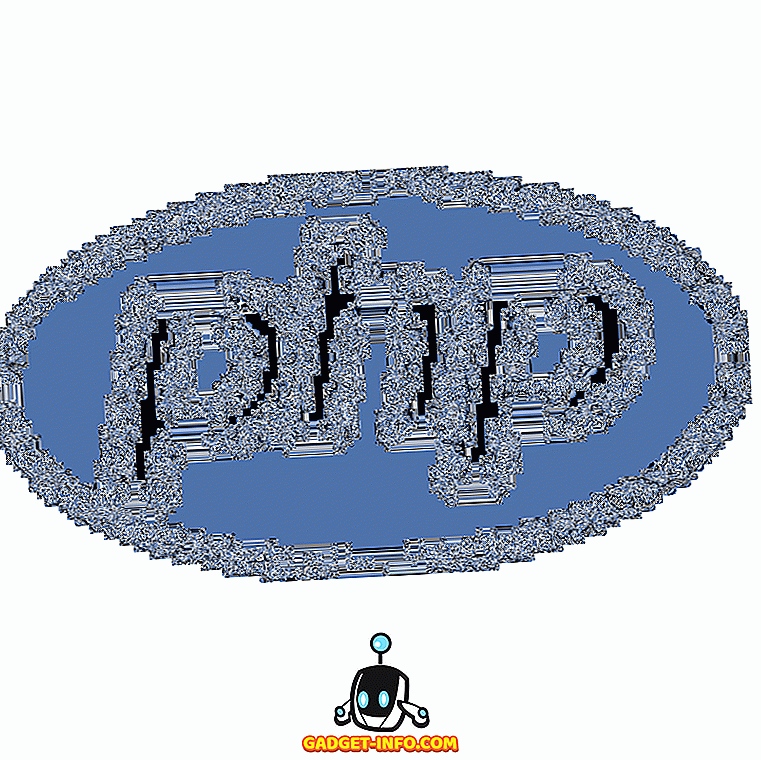Az Android P első fejlesztő előnézete éppen most indult, és egy csomó új funkciót hozott magával, amellyel izgatottak vagyunk. Ez az oka annak, hogy szomorú tudni, hogy a világon jelenleg létező Android eszközök többsége soha nem kapja meg az Android P frissítést. Az Android operációs rendszer testreszabhatósága lehetővé teszi, hogy a legtöbb Android P funkciót régebbi eszközökhöz hozzuk. Ebben a cikkben megmutatjuk, hogyan teheted pontosan ezt. Tehát, ha most szeretné az Android P szolgáltatásait az eszközön megkapni, akkor itt teheted meg:
Android P funkciók használata az eszközön
1. Telepítse az Android P Launcher programot
Az egyik, az Android P-nél megjelenő kozmetikai változás a Pixel Launcher változásai. Most a virtuális lebegő nyíl elment, az oldaljelző a dokkban él, és a dokk új áttetsző fedőlapot kapott . A Google keresősávja most új mikrofon ikonra vált. Ha mindezeket a funkciókat szeretné elérni, akkor mindössze annyit kell tennie, hogy letölti a Pixel Launcher programot, ha erre az XDA linkre megy, és telepíti azt a készülékére. Ne feledje, hogy el kell távolítania a korábbi Pixel indítómodult, ha a készülékben van.

2. Get Android P, mint a Notification Panel és a Settings Page
Az éppen telepített Android P indítómodul megváltoztatja a hordozható készülék általános megjelenését, de nem tesz semmit az új Android P értesítési árnyalatának vagy a Beállítások oldalnak. Ha ezt akarja, használnia kell egy Substratum nevű motort . Be kell töltenie és telepítenie a Flux White Substratum témát ($ 1.49).

Most, hogy mindkét alkalmazást telepítette, három különböző módszer áll rendelkezésre a téma telepítéséhez. Az első módszer azoknak, akiknek Android-verziója az Android Oreo alatt van . Számukra ez elég egyszerű folyamat. Csak indítsa el a Substratum alkalmazást, és automatikusan feltölti a Flux témát. Érintse meg a téma nevét, majd érintse meg az Android verzió kiválasztása opciót. Az Android verzió kiválasztása után engedélyezze a mellette lévő kapcsolót.

Ha elkészült, érintse meg a lebegő szubsztrátum gombot, majd érintse meg az Build & Enable gombot . Egy percig tart, hogy az alkalmazás mágiát csináljon. Ha elkészült, akkor látni fogja, hogy a gyorsbeállítások menüvel és a Beállítások alkalmazással ellátott értesítőpanel egyaránt olyan, mint az Android P.

Amint fentebb említettük, a fent említett lépések csak azokhoz az Android eszközökhöz fognak működni, amelyek nem futnak az Android Oreo-on. Ha azonban a készülék Android Oreo-on fut, két lehetősége van . Használhatod a gyökeresedési módszert, vagy használhatod a Substratum Andromeda alkalmazását, hogy a Substratumot futtatni tudd a készüléken root nélkül. Mindkét módszerről már írtunk cikkeket, és a csatolt linkekre kattintva ellenőrizheti őket.

3. Képernyőszerkesztő, mint az Android P
Az Android P egy új, a Markup nevű képszerkesztő-szerkesztőt is hoz, ami nagyon hasznos, ha gyorsan meg akarja szerkeszteni vagy megjegyezni a képernyőképeit, mielőtt megosztaná őket. Ahhoz, hogy ezt a funkciót az Android készülékén elérje, mindössze annyit kell tennie, hogy letölti és telepíti a Markup eszközt az XDA webhelyéről.

Miután telepítette a APK fájlt, használhatja a Markup eszközt. Csak vegyen egy screenshotot, és érintse meg a megosztási gombot az értesítési sáv kibontásával . A megosztási oldalon válassza ki a Markup alkalmazást, és szerkesztheti és megjegyezheti a képernyőképet.

4. Kapjon kötetmenüt, mint az Android P
Mint most, az Android P egy új kötetmenüt hoz létre, mint a Power menü, amelyet az Android Oreo-val mutatott be a Pixel 2-ben. vagy némítás módban. Ahhoz, hogy az Android P kötet menüjét kapja, telepítse ezt a APK fájlt az XDA Labs-ból.

Miután ezt megtette, indítsa el az alkalmazást, és adja meg a szükséges engedélyeket . Ne feledje továbbá, hogy az alkalmazás nem tudja a hangerőszabályzót megnyomni a hangerő gomb megnyomásakor. Ehelyett tartós sávot hoz létre az értesítési panelen, ahonnan megérintheti a különböző ikonokat, például a csengőhangot, a riasztást és a médiát, hogy hozzáférjen a kötet menühöz.

5. Get Android P háttérképek
Csakúgy, mint minden új Android verziófrissítés, az Android P egy csomó új háttérképet is tartalmaz. Ha azt szeretné, hogy mindegyik a készüléken legyen, akkor csak menjen előre és töltse le innen.

6. Get Android P csengőhangok
Android P is hozza egy csomó új csengőhangok. Ha valóban szeretné, hogy a telefon az Android P-t emulálja, akkor ne hagyja abba a vizuális elemeket, hanem módosítsa a telefon hangelemeit is. Tehát töltse le az összes új csengőhangot, riasztást, értesítési hangot és egyéb hangokat, amelyek itt az Android P-vel érkeznek.
7. Android P mindig látható
Az Android P is frissít egy kis frissítést az Állandó funkcióra. Most, az idő és az értesítés mellett, az Android P Állandó módja is megmutatja az akkumulátor százalékos arányát, ami nagyon hasznos funkció, ha megkérdez. Ahhoz, hogy ezt a funkciót először a készüléken kapja meg, töltse le és telepítse a Mindig AMOLED - BETA alkalmazást (ingyenes) a Play Áruházból. Most indítsa el az alkalmazást, és adjon meg minden szükséges engedélyt.

Most az alkalmazás kezdőlapján van. Itt testreszabhatja a megjeleníteni kívánt dolgokat. Az elem százalékos arányának engedélyezéséhez először érintse meg a Watchface (Testreszabás) lehetőséget, majd érintse meg az Battery Indicator (Akkumulátor jelző) elemet .

Itt válassza ki a Lapos stílus vagy az Alapértelmezett stílus opciót. Most az okostelefonja megmutatja az akkumulátor százalékos arányát ugyanúgy, mint az Android P-nél. Az egyetlen különbség az, hogy az Android P-nél az akkumulátor százalékos aránya megjelenik a képernyő alján, míg ezzel a kijelzőn a kijelző közepén látható. A képernyőn.

8. Get Android P Notch emulátor
A Google megérti, hogy az Android OEM-ek magukban foglalják a bevágást, így az Android P-frissítéssel a Google beépített bevágó emulátort hoz létre, amely segít a fejlesztőknek az alkalmazásuknak a bevágás szerinti adaptálásában. Azonban nem kell várnia az Android P-t, hogy megkapja a telefonon a bevágó emulátort . Csak letöltheti az XOutOf10 alkalmazást (ingyenesen) a Play Áruházból, és tegye meg most.

Miután letöltötte és telepítette az alkalmazást, mindössze annyit kell tennie, hogy elindítja, és érintse meg a Start gombot . Miután ezt megtette, a telefon elkezdi emulálni az iPhone X-es bemenetét az Android készülékén.

Ha szeretné, akkor megváltoztathatja a bevágás méretét is. Ehhez először érintse meg a Stop gombot a horony eltávolításához, majd érintse meg a DPI módosítása gombot a szerkesztéshez. A DIP szerkesztése után érintse meg a start gombot, hogy emulálja a bevágást.

Élvezze az Android P funkcióit az Android készülékén
Használja ezeket a lépéseket az Android P funkciók használatához a készülékén. Miután telepítette az összes funkciót, tudassa velünk, hogy melyik a kedvenc közülük. Továbbá frissítjük a cikket, hogy további Android P funkciókat adjunk hozzá, amint felfedezzük, hogyan engedélyezhetjük őket régebbi Android-eszközökön, ezért ellenőrizze a cikket, hogy ne hagyja ki ezeket a funkciókat.